- Windows 11 kullanıcılarını rahatsız eden yaygın sorunlardan biri, işletim sisteminin güncellenirken takılması ve hiçbir şey olmamasıdır.
- Sorun, gerekli donanım gereksinimlerine sahip olmayan bir bilgisayarın yanı sıra bozuk veya eksik dosyalardan da kaynaklanabilir.
- Bu kılavuz, insanların takılı kalmış bir yapılandırma ekranını aşmak için yapabilecekleri en kolay yolları ve gelecekteki güncellemeleri nasıl erteleyebileceklerini gösterir.
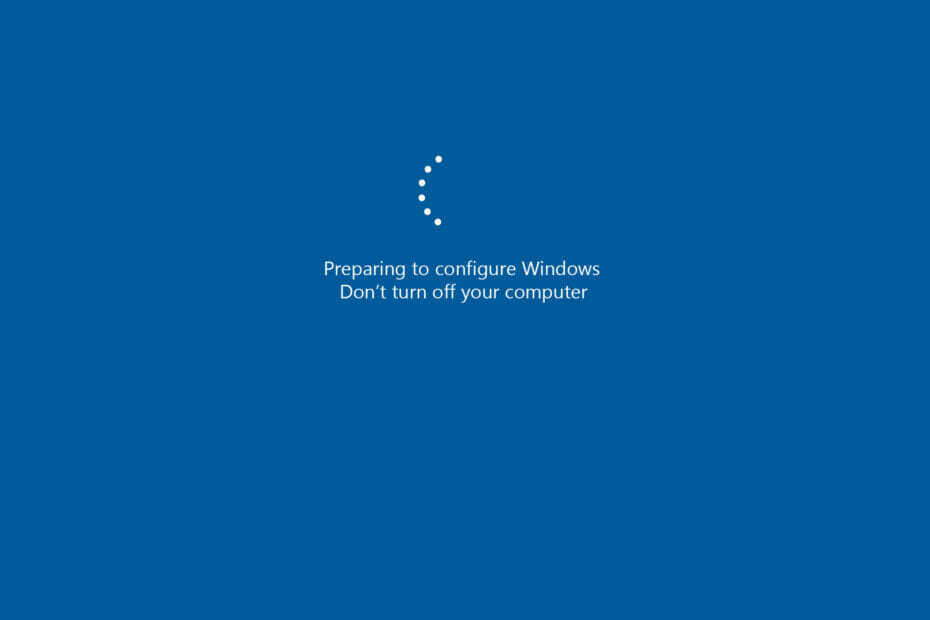
xİNDİR DOSYASINI TIKLAYARAK KURULUM
Bu yazılım, yaygın bilgisayar hatalarını onaracak, sizi dosya kaybından, kötü amaçlı yazılımlardan, donanım arızasından koruyacak ve bilgisayarınızı maksimum performans için optimize edecektir. Şimdi 3 kolay adımda bilgisayar sorunlarını düzeltin ve virüsleri kaldırın:
- Restoro PC Onarım Aracını İndirin Patentli Teknolojilerle birlikte gelen (patent mevcut Burada).
- Tıklamak Taramayı Başlat PC sorunlarına neden olabilecek Windows sorunlarını bulmak için.
- Tıklamak Hepsini tamir et bilgisayarınızın güvenliğini ve performansını etkileyen sorunları gidermek için
- Restoro tarafından indirildi 0 okuyucular bu ay
Windows 11 bilgisayarınızı güncellerken karşılaşabileceğiniz en yaygın sorunlardan biri, Windows'u hazırlarken veya Hazırlanıyor mesajını görürken takılı kalmasıdır. Bu genellikle bilgisayar bir güncelleme yüklerken olur.
Normalde güncelleme işlemi o kadar uzun sürmez; Normal koşullar altında en fazla 20 ila 30 dakika veya güncelleme boyutu küçükse daha kısa.
Bu normal koşullar, bilgisayarınızın yeterli depolama alanı, fan hızı ve katı hal sürücüsü veya SSD'ye sahip olması gibi gereksinimlere sahip olmasına bağlıdır.
Bilgisayarınızda geleneksel bir sabit sürücünüz varsa, bir saat veya daha fazla, çok daha uzun süre bekleyebilirsiniz. Ancak bazen, doğru donanımla bile, güncelleme “Yapılandırmaya hazırlanıyor” ekranında takılabilir.
Güncelleme neden takıldı?
Güncellemenin bir ekranda takılmasının birçok olası nedeni vardır. Dosya boyutu büyük olabilir ve bilgisayarınız bununla mücadele edebilir.
Windows 11, belirli gereksinimlerin bir listesine sahiptir karşılanması gereken kullanılacak olan. PC Health Check uygulamasını indirerek bilgisayarınızın bu gereksinimleri karşılayıp karşılamadığını kontrol edebilirsiniz.
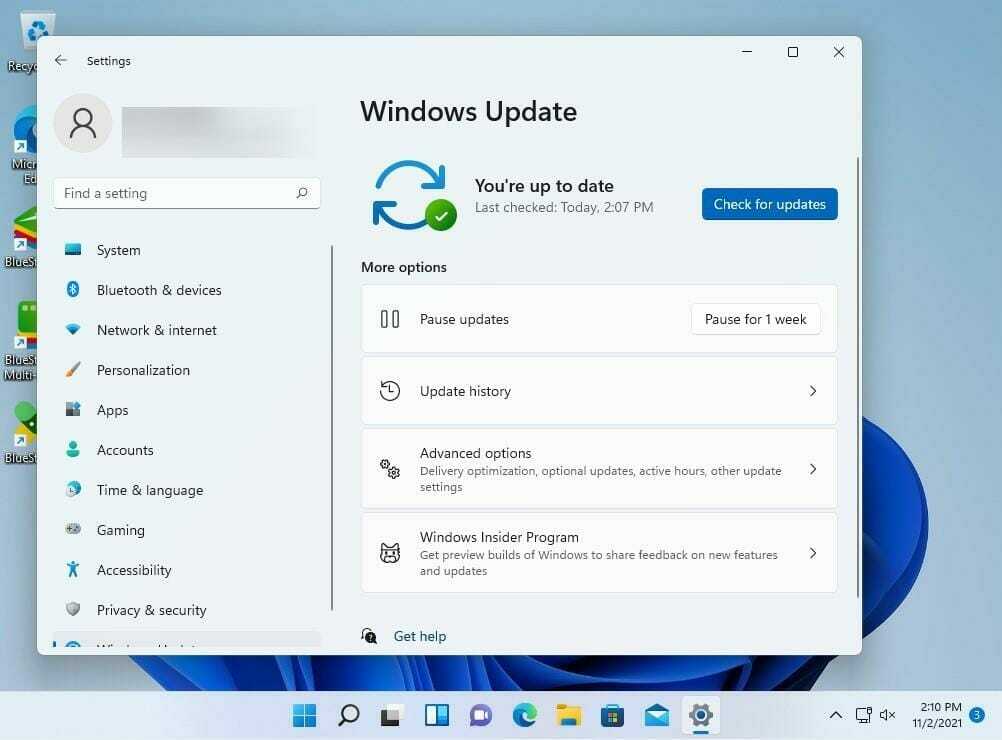
Bilgisayarınız gerçekten yavaşsa, makinenize güncellemeyi indirme ve yükleme şansı vermek için uzun bir süre beklemeniz önerilir.
Kurulum işlemi sırasında da mümkündür bazı önemli dosyalar eksik veya bozuluyor. Bir dosya eksik veya bozuksa, bilgisayar onunla ne yapacağını bilemez ve hataya neden olur.
Bir elektrik kesintisinden veya güncellemeyi kesintiye uğratan makinenin aşırı ısınmasından bozuk bir dosya gelebilir.
Herhangi bir şeyden kaynaklanabileceğinden, bir aksaklık da sebep olabilir.. Microsoft şu anda Windows 11'in başına bela olan bilinen tüm sorunları düzeltmeye çalışıyor ve hatta web sitesinde yapılan işin ayrıntılarını gösteren özel sayfa.
Neyse ki, bu sorunu düzeltmek oldukça kolaydır ve kendi başınıza yapılabilir. Bu kılavuz, takılı kalmış bir güncelleme ekranını nasıl geçeceğiniz konusunda size birden fazla yöntem gösterecektir.
Windows 11 bilgisayarımı nasıl çözebilirim?
1. Bilgisayarı yeniden başlat
- Püzerine bastır Ctrl + alt + del Kilit ekranını açmak için tuşlarına aynı anda basın.
- Sağ alt köşede, simgesine tıklayın Güç simge. Seçenekler sunan küçük bir pencere görünecektir.
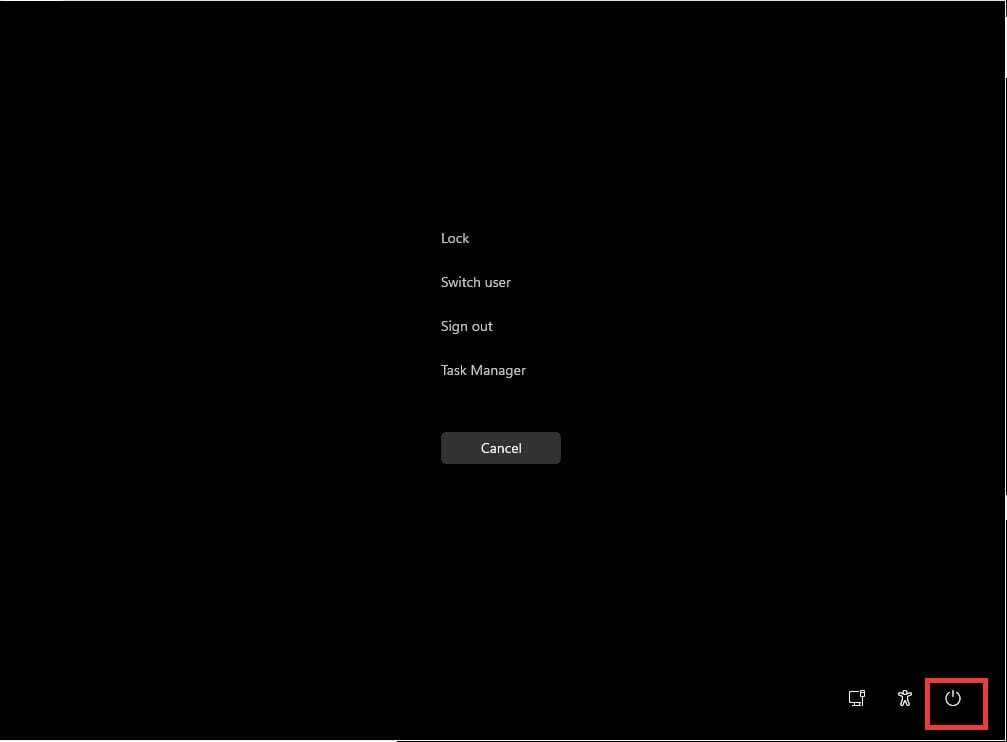
- Seçme yeniden başlatt bilgisayarı yeniden başlatmak için. Yeniden başlatma çoğu sorunu çözmelidir.
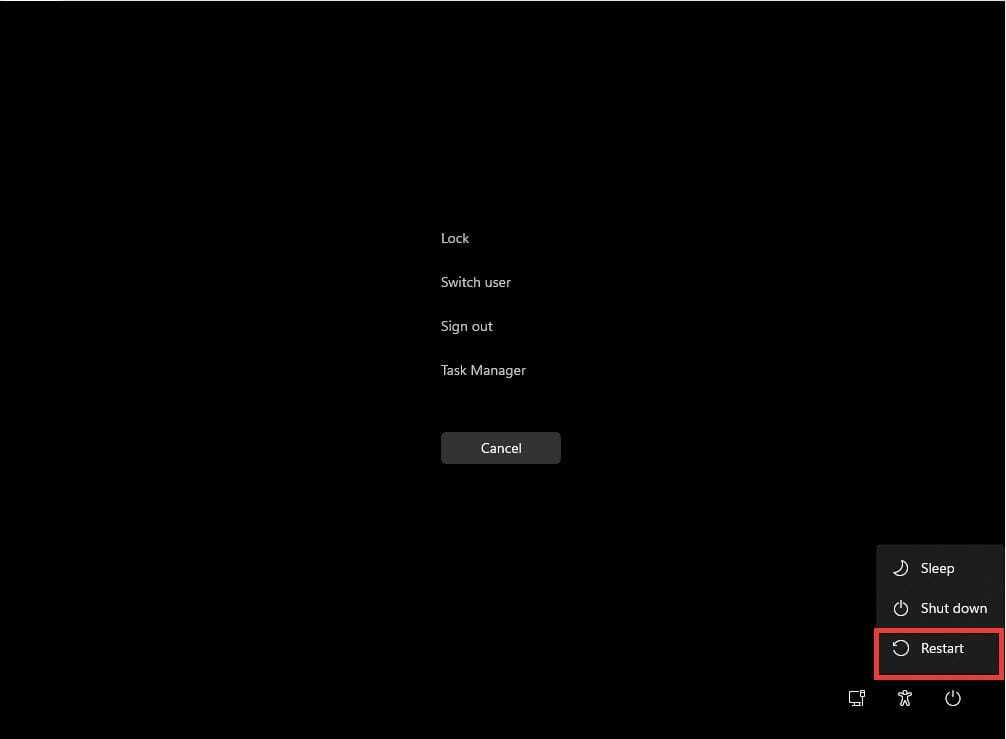
2. Windows'u Güçlendirin
- Yapılandırma ekranında takılıyken, F11 tuşuna art arda basın.
- gelene kadar tuşa basmayı bırakmayın. Gelişmiş Başlangıç ekran belirir.
- Gelişmiş Başlangıç'ta seçin Sorun giderme, son seçenek.
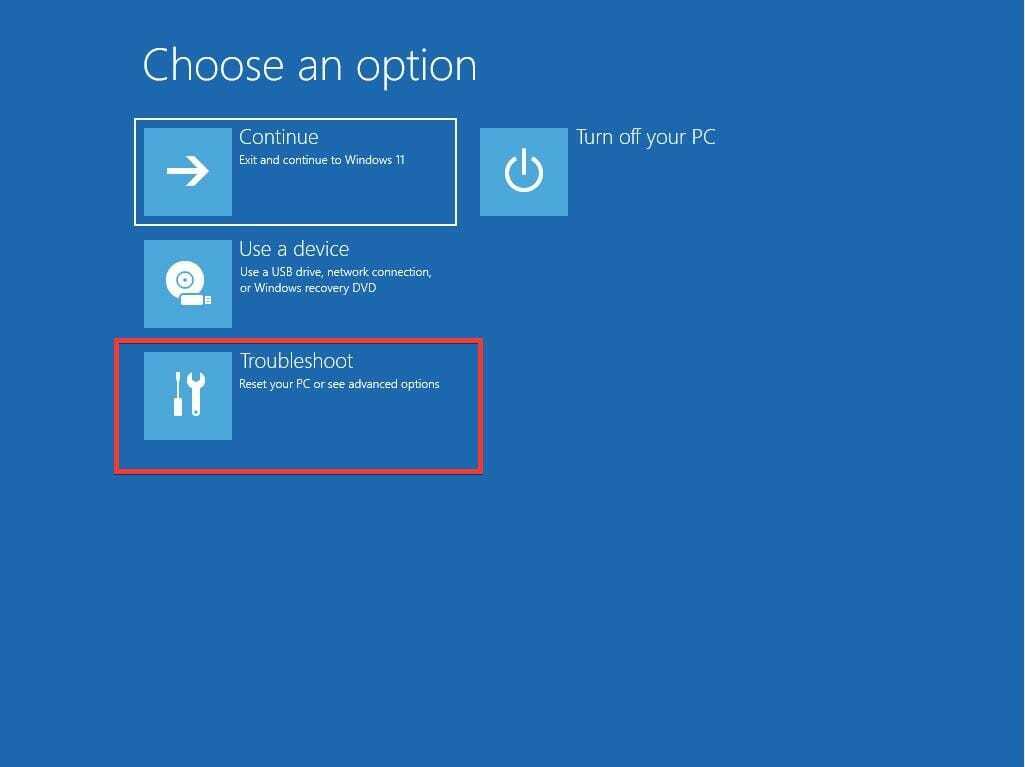
- Yeni pencerede, seçin Gelişmiş seçenekler.
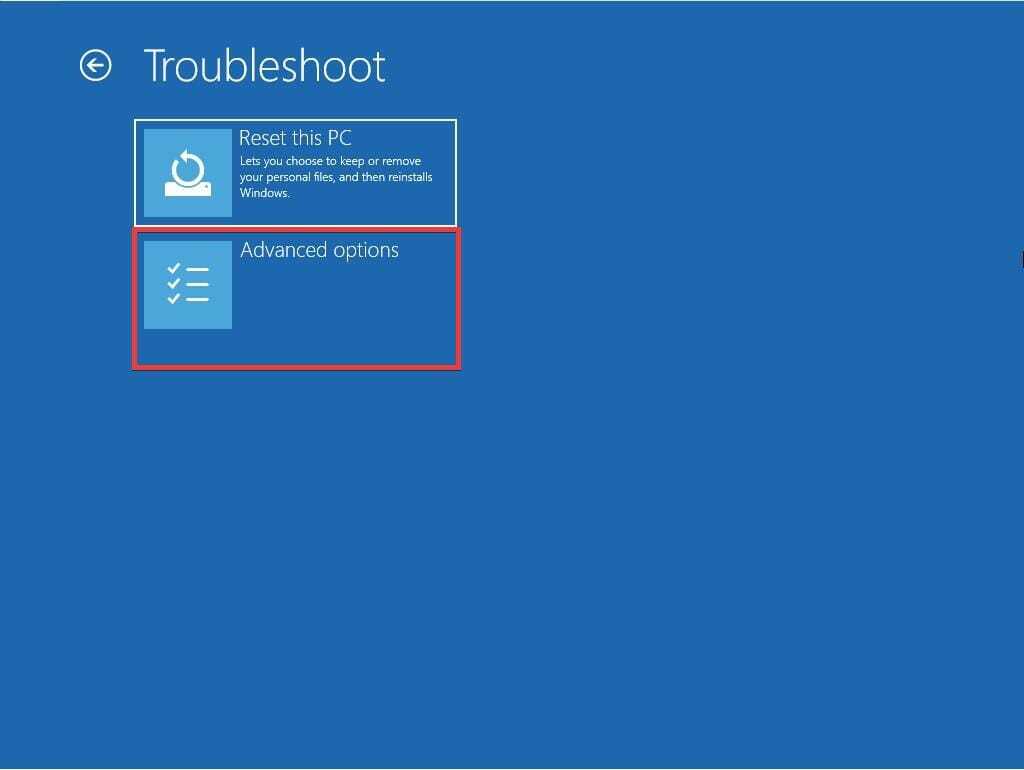
- Başka bir sayfaya götürüldükten sonra, Başlangıç ayarları.
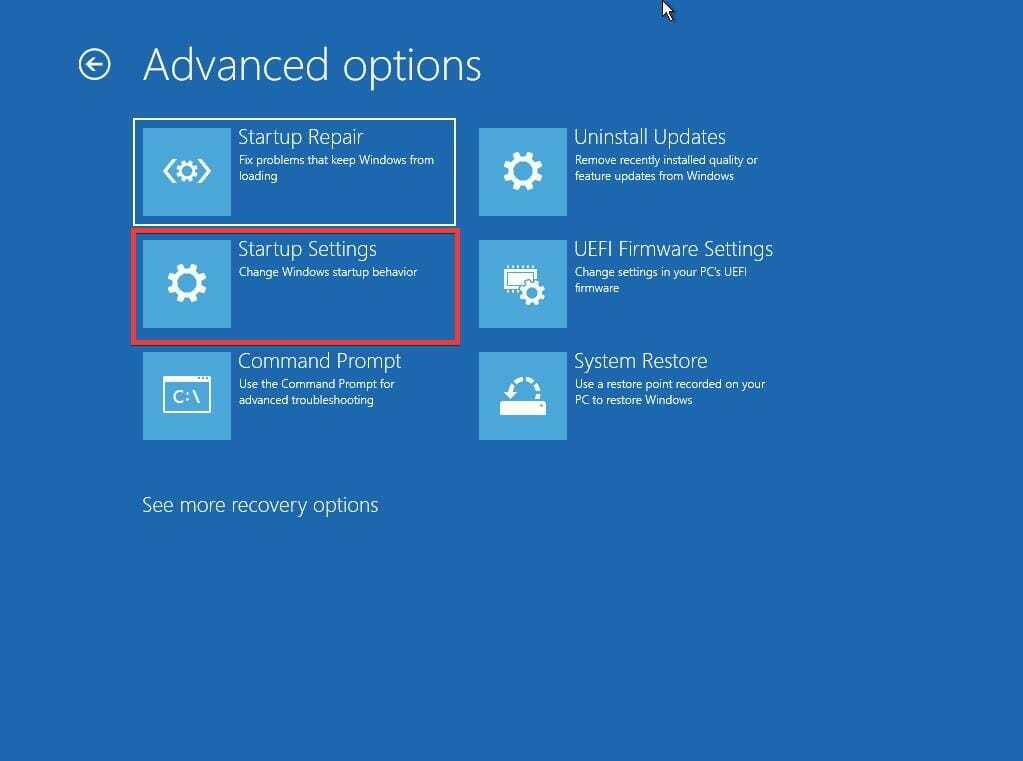
- Ekranda, en önemlisi Windows 11'i Güvenli Modda başlatan, gelecek değişikliklerin bir listesi görünecektir.
- Tıklamak Tekrar başlat okuduktan sonra.
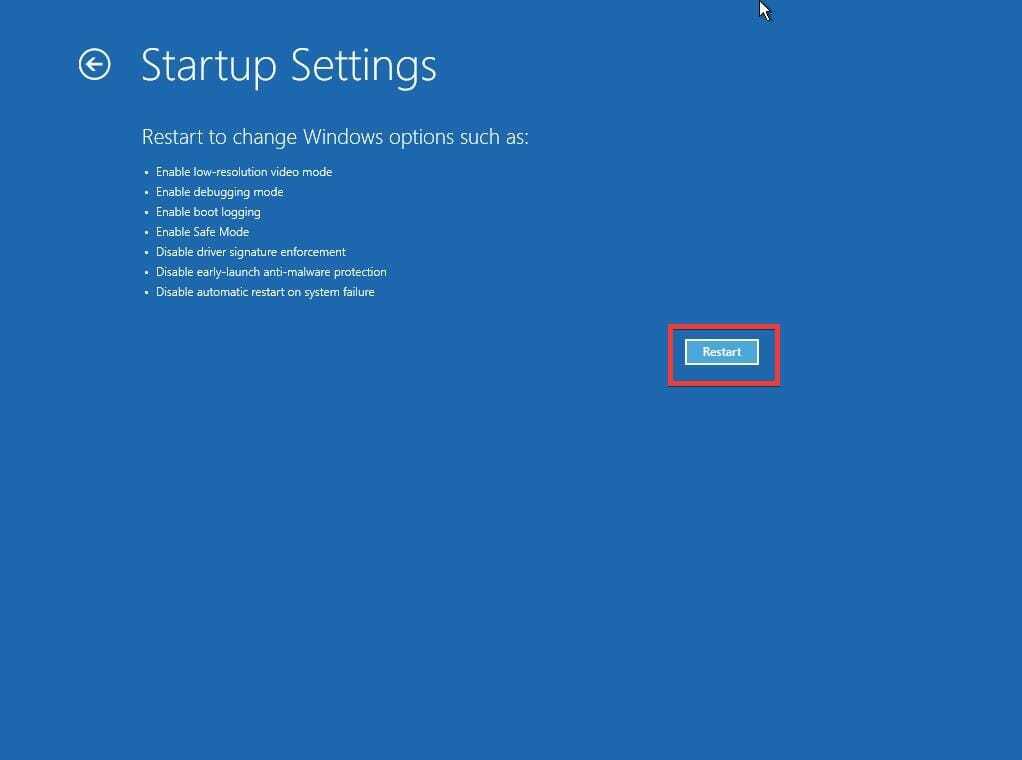
- Seçme F5 hangisi Ağ ile Güvenli Modu Etkinleştir.
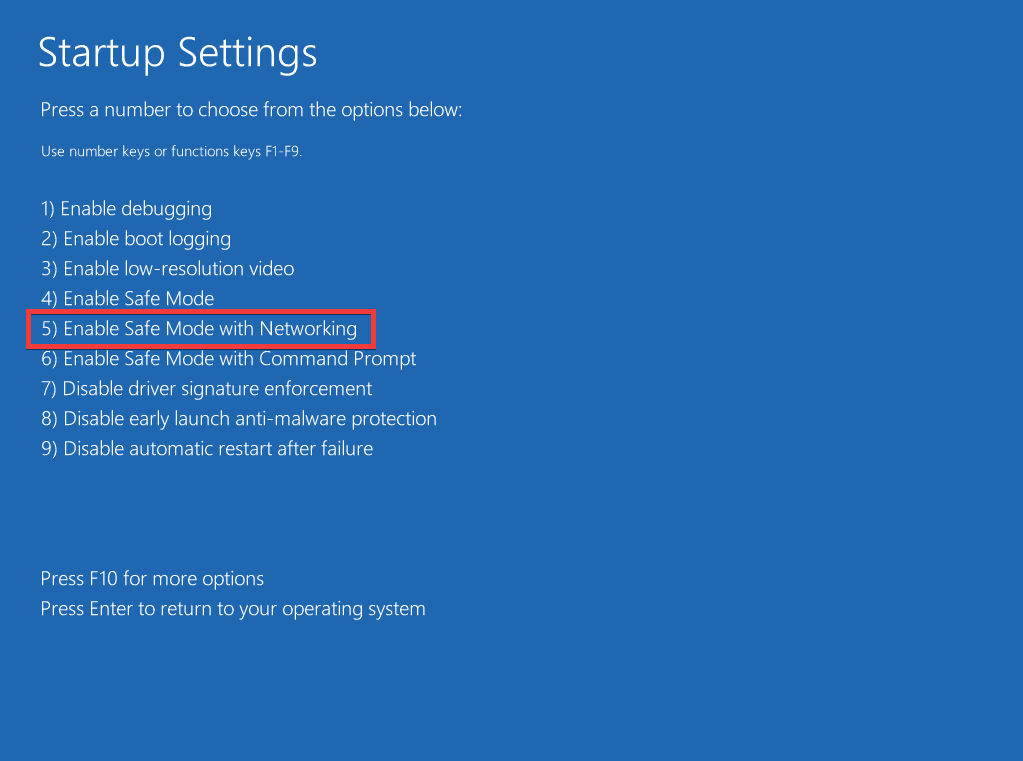
- Windows 11 bilgisayarınız artık Güvenli Moddadır. Görüntülenen Microsoft Edge penceresini kapatın.
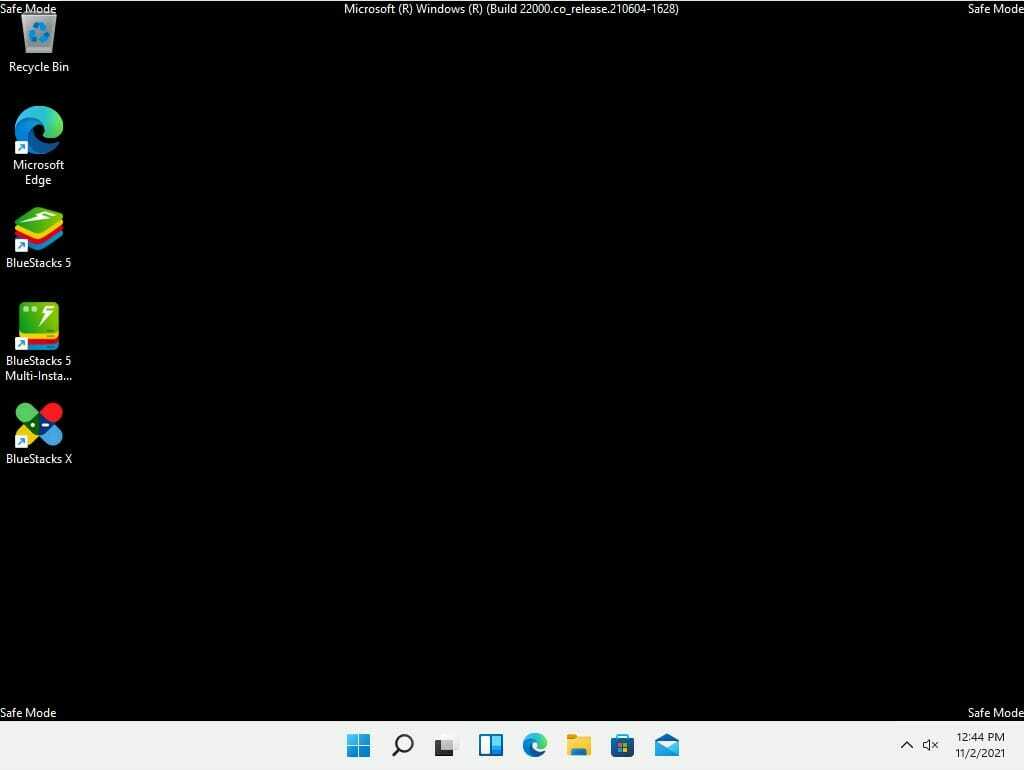
- üzerine gelin Windows Başlat alt çubuktaki simge ve sağ tıklayın.
- Seçmek Kapatın veya oturumu kapatın.
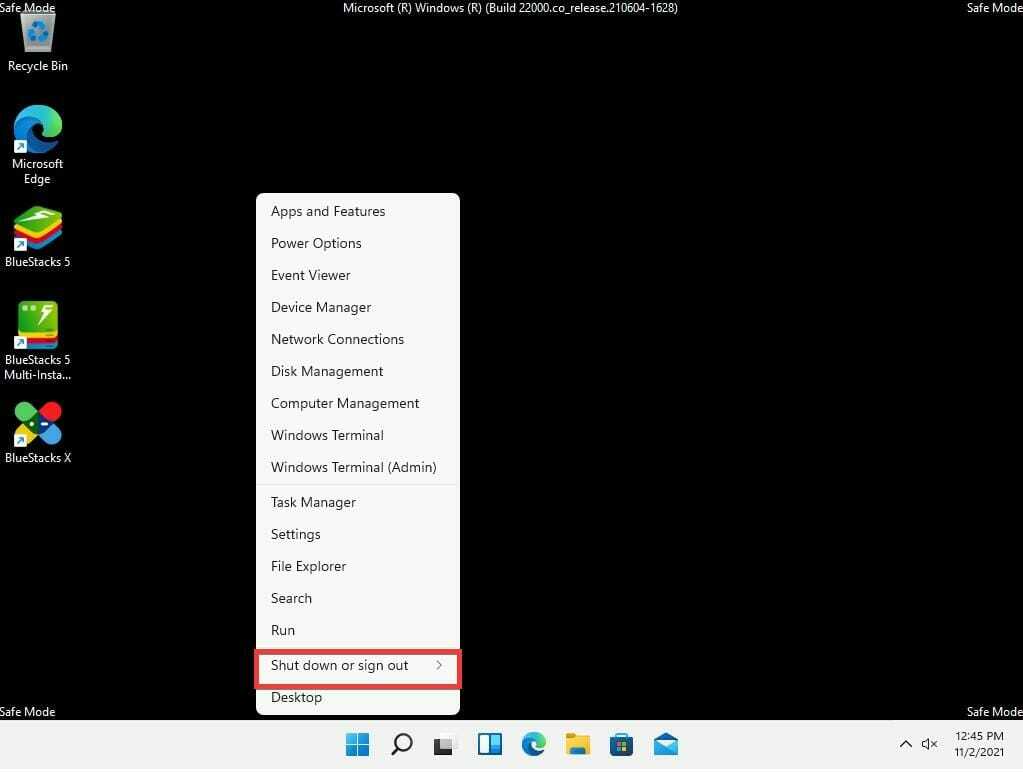
- Seçme Tekrar başlat yeni açılır menüden.
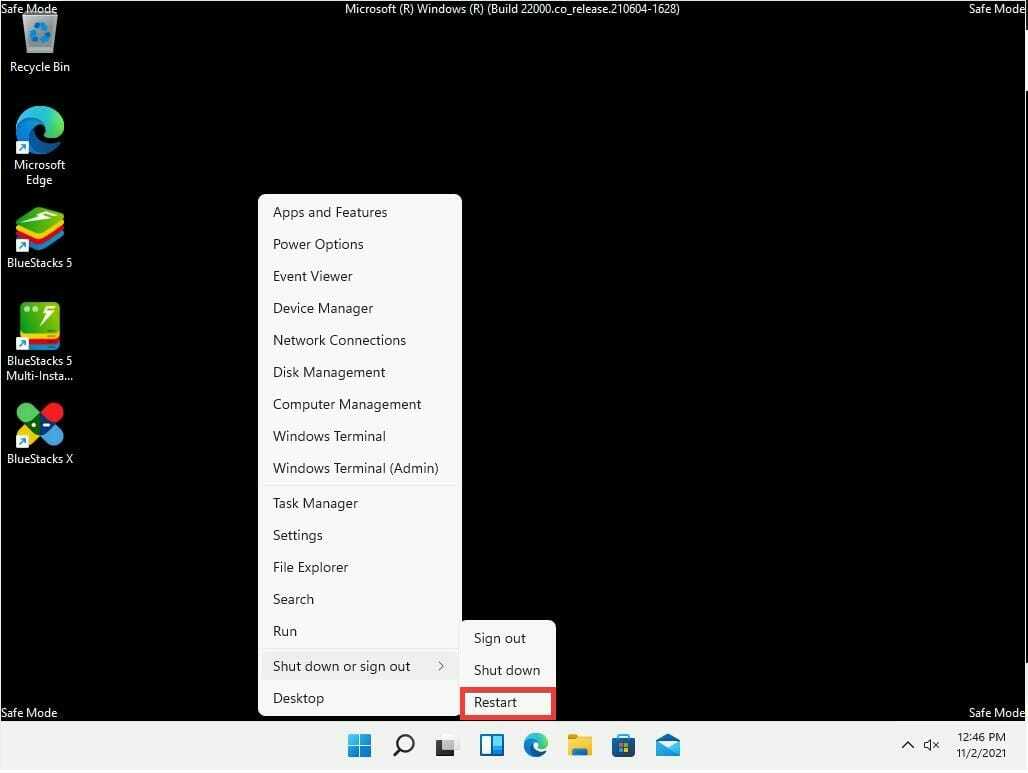
- Yeniden başlatıldığında, bilgisayarınız kilitli güncelleme ekranından kurtulur.
3. Otomatik Başlangıç Onarımını Gerçekleştirin
- Gelişmiş Başlangıç ekranına geri dönerek, Sorun giderme.
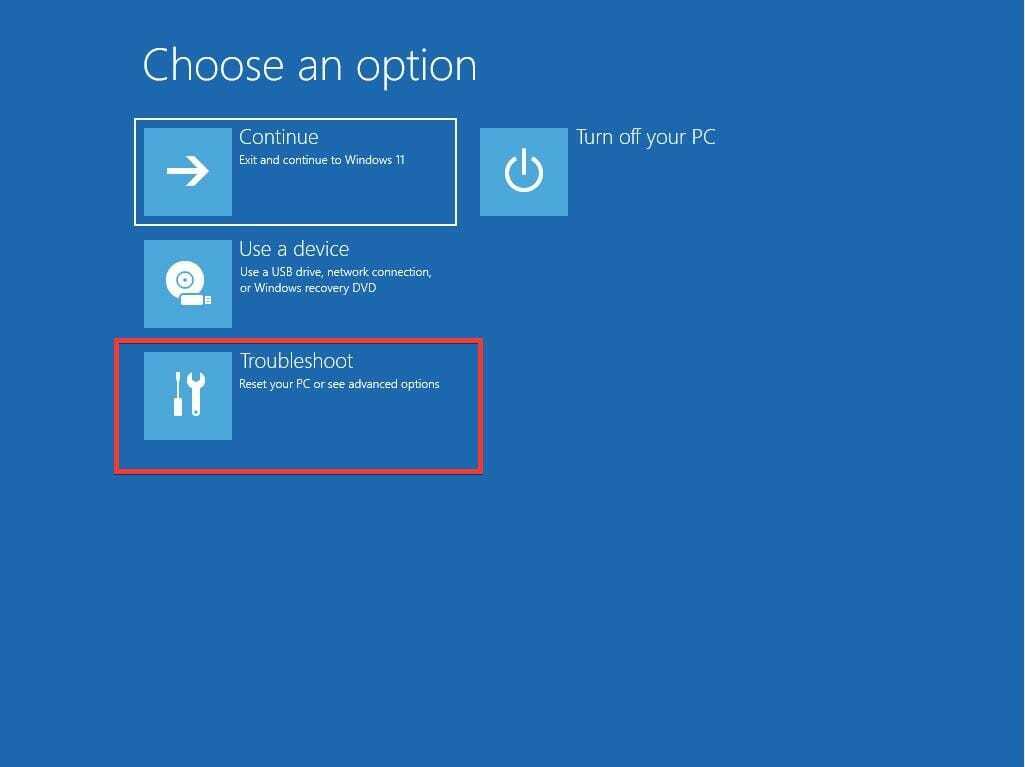
- Tıklamak Gelişmiş seçenekler.
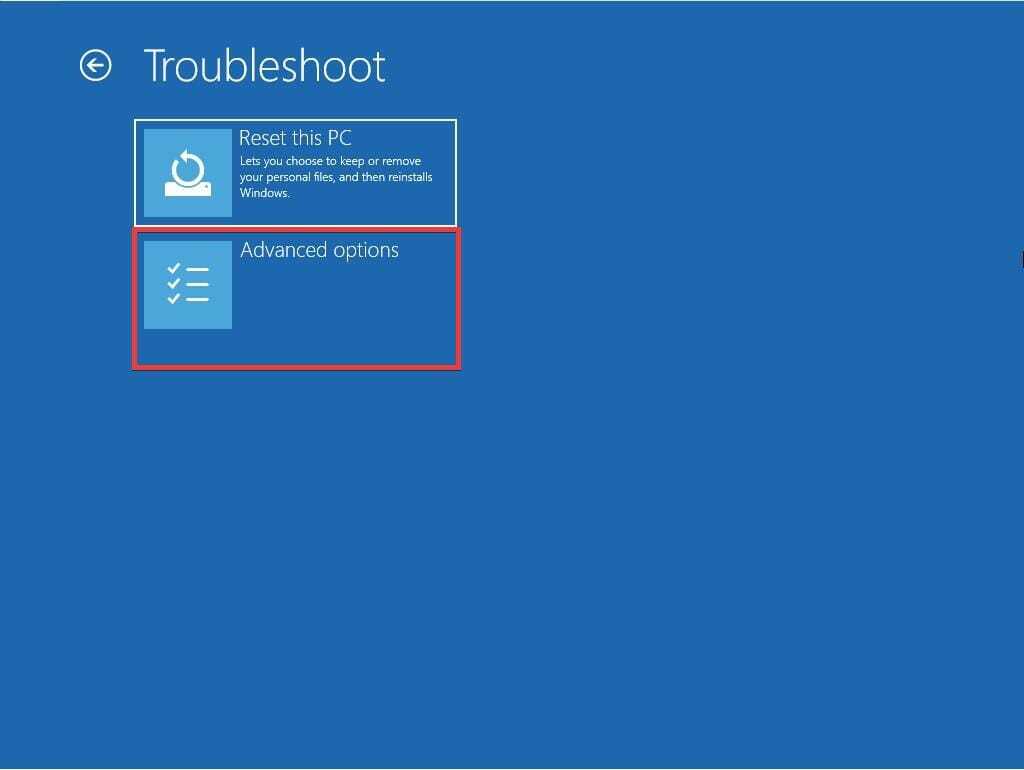
- Seçme Başlangıç onarımı hangisi ilk seçenek.
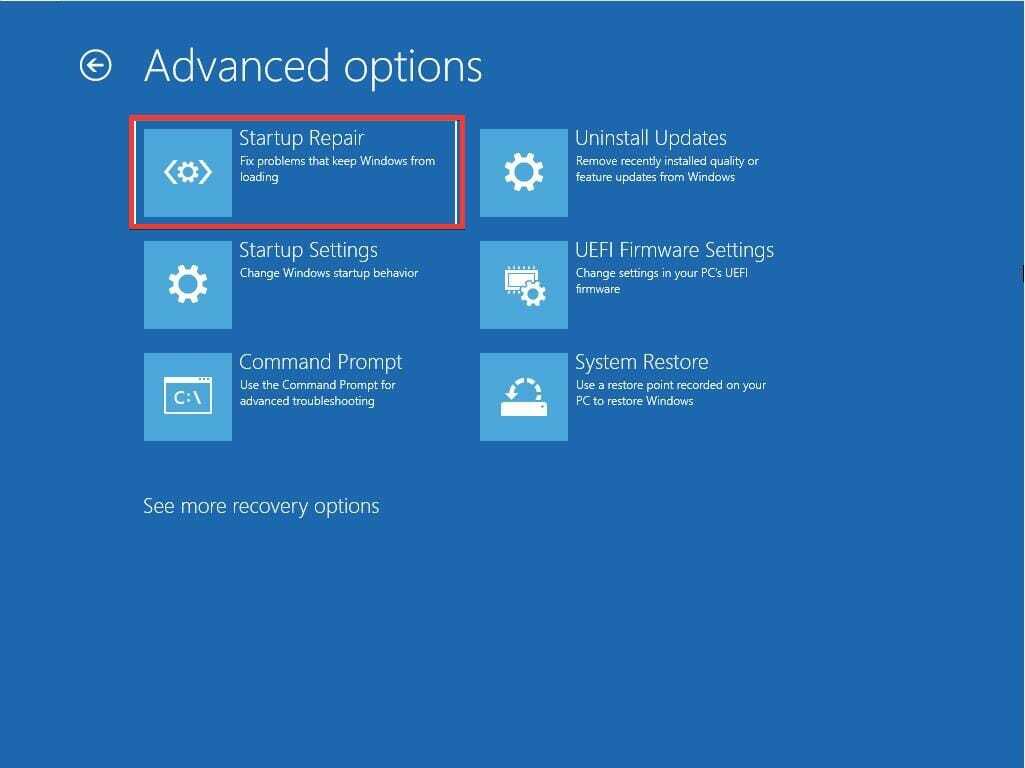
- Şunları seçebilirsiniz: Kapat bilgisayar veya tıklayın Gelişmiş seçenekler başka bir şey denemek için.
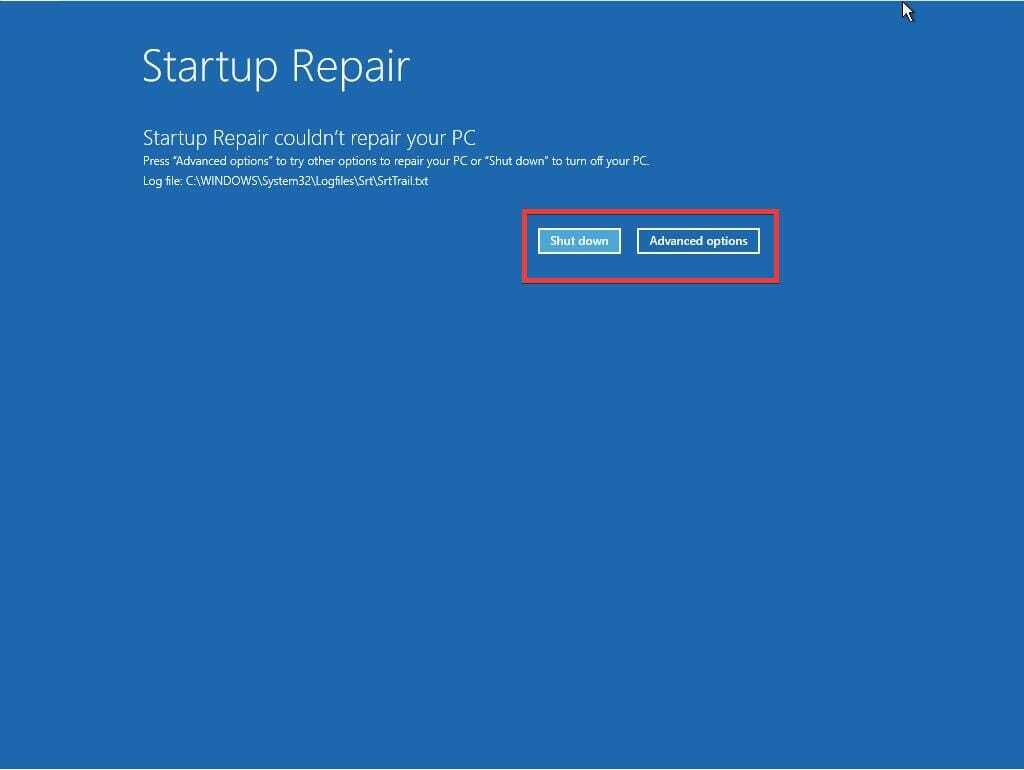
4. Güncellemeleri kaldır
- Gelişmiş Başlangıç sayfasında, Sorun giderme.
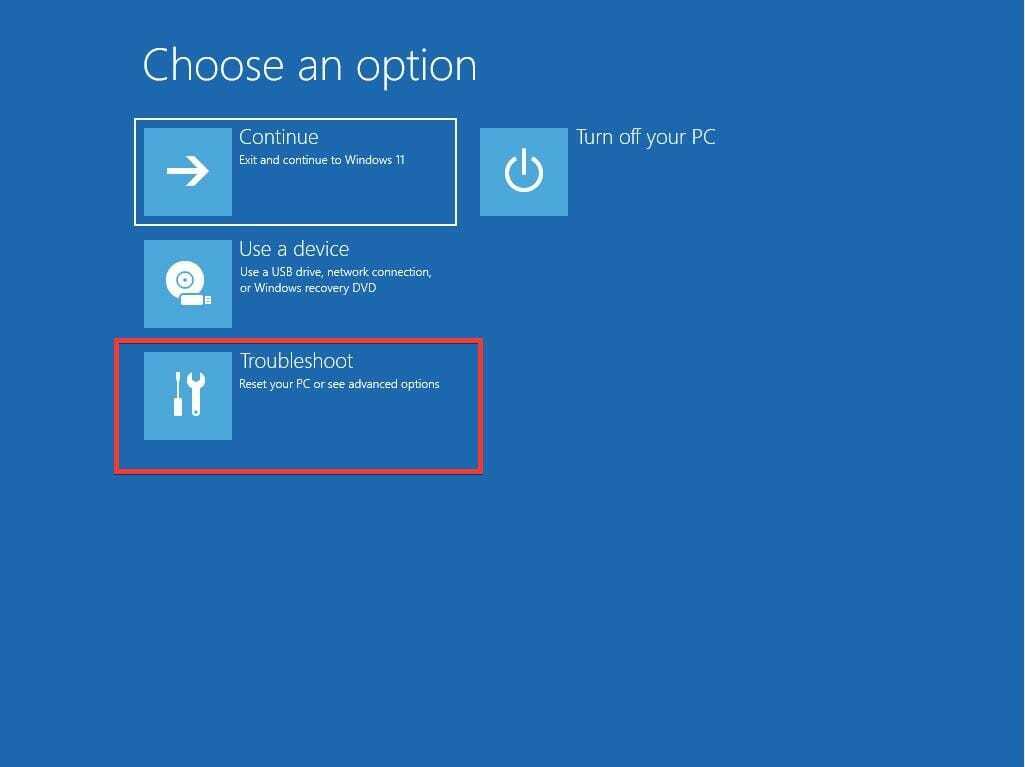
- Seçme Gelişmiş seçenekler Yeniden.
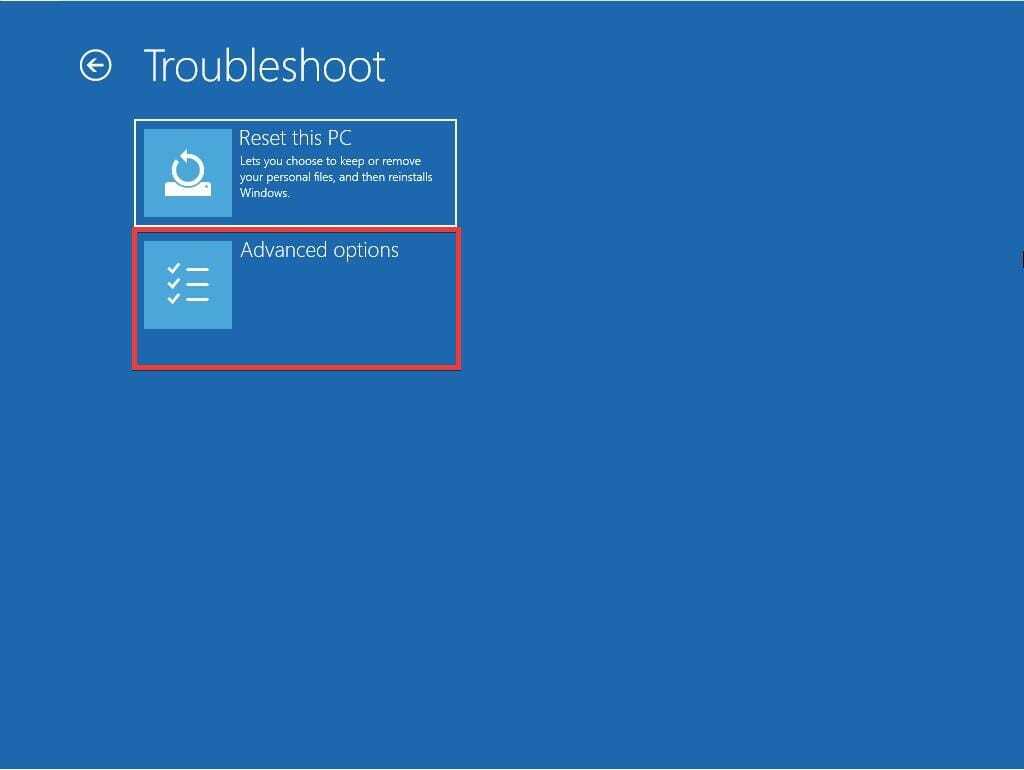
- Seçme Güncellemeleri kaldır sağ üst köşede.
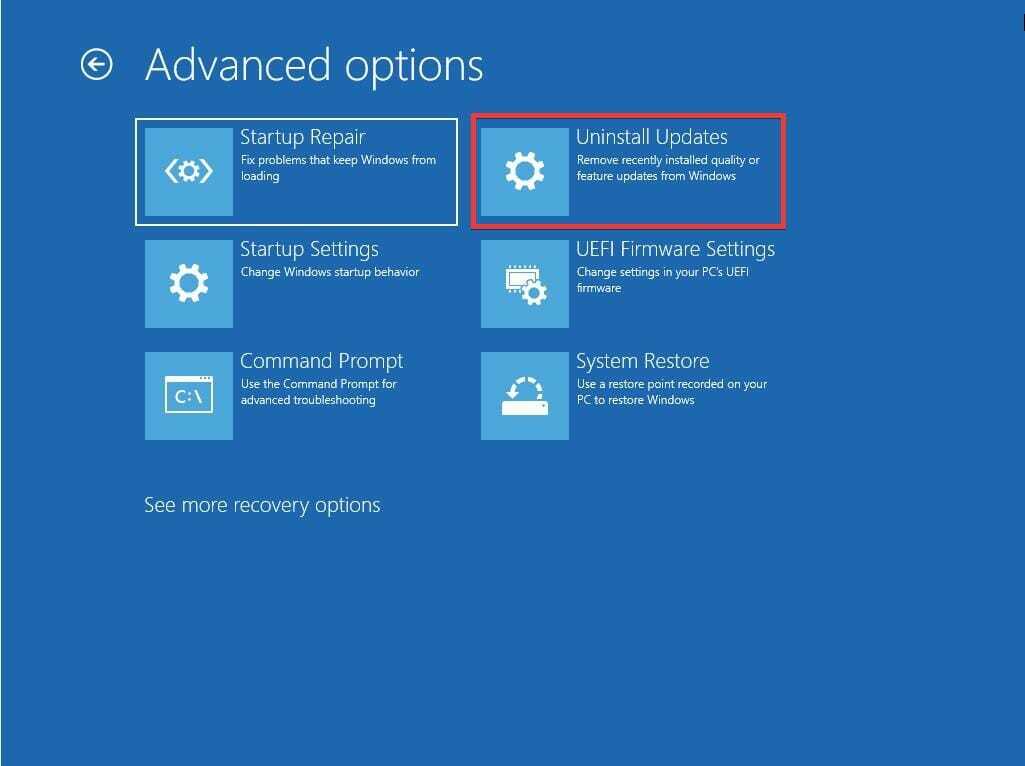
- Size iki seçenek sunulur, En son kalite güncellemesini kaldırın ve En son özellik güncellemesini kaldırın.
- Seçme En son kalite güncellemesini kaldırın Windows 11'in önceki sürümüne geri dönmek için.

- Güncellemeyi kaldırmak isteyip istemediğinizi soran yeni bir pencereye yönlendirileceksiniz. Seçme Kalite güncellemesini kaldır.
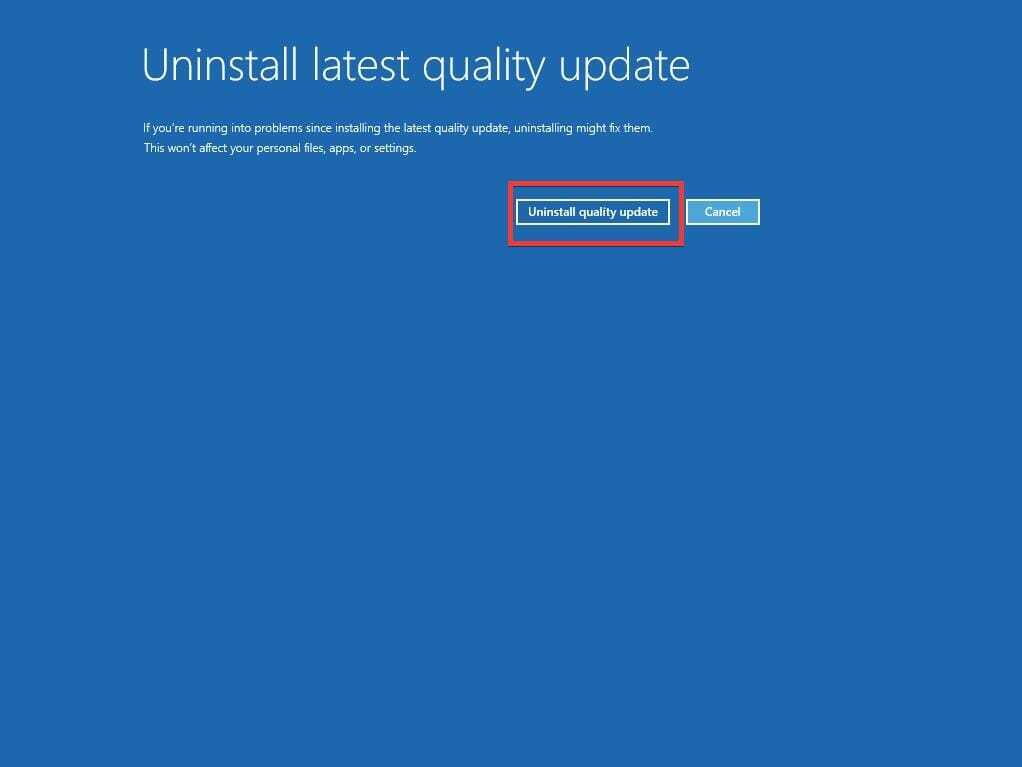
- Birkaç dakika sonra, son güncellemenin kaldırıldığını belirten bir mesaj görünecektir. Tıklamak Tamamlandı bu yeni pencerede.
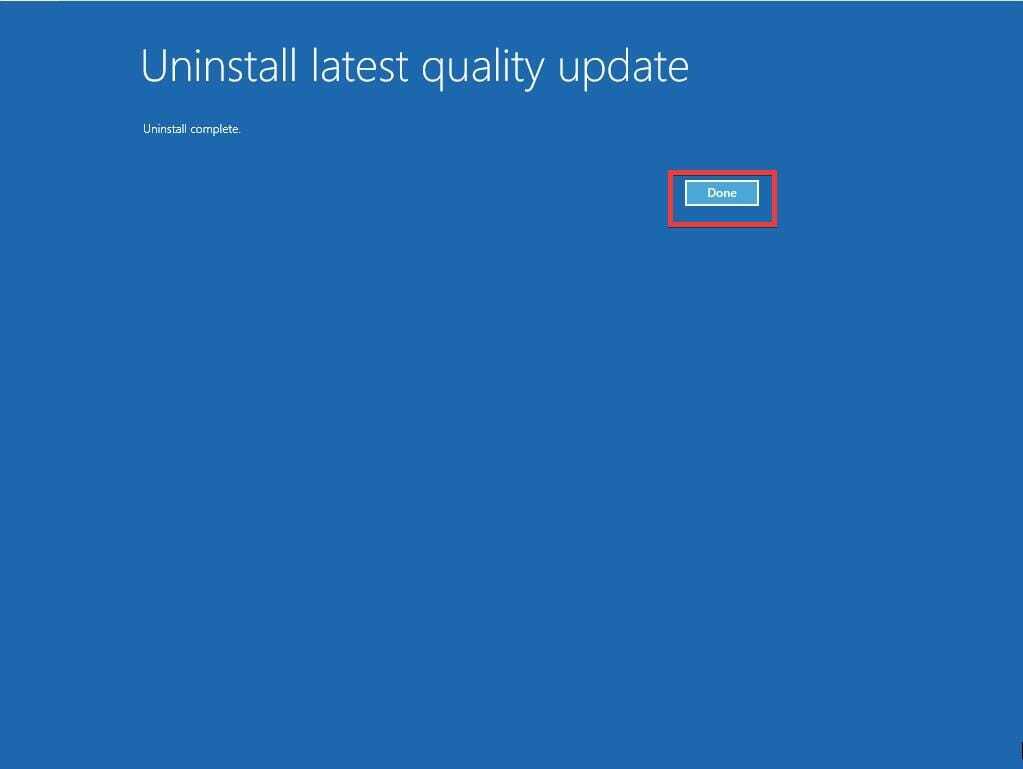
- Oradan, Tıklayın Devam et çıkmak ve Windows 11 ana ekranınıza gitmek için.
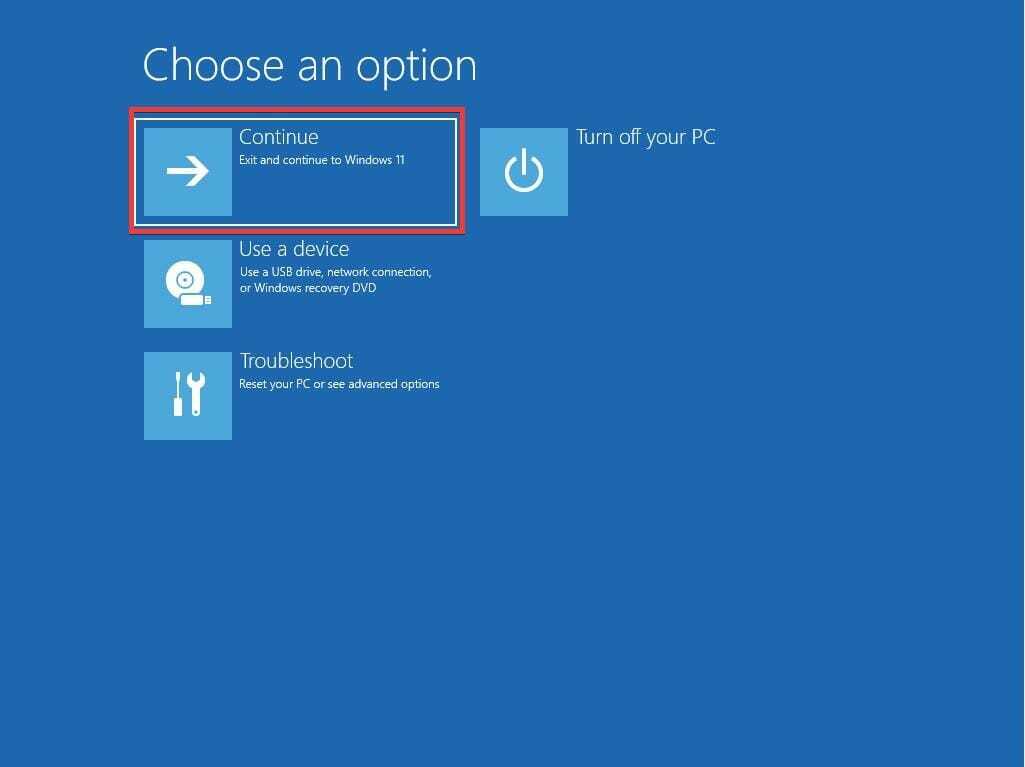
İPUCU
Hangi güncellemeyi kaldırmanız gerektiğini öğrenmek istiyorsanız, Geçmişi güncelle Ayarlar menüsündeki Windows Update sekmesi altındaki panel. Bir güncellemeyi kaldırdığınızda ne kadar geriye gideceğinizi size söyleyecektir.
Gelecekteki Windows 11 güncellemelerini nasıl durdurabilirim?
Windows 11'de Ayarlar menüsüne geri dönerseniz, Windows Update'e gidip Güncellemeleri duraklat sekmesine giderek güncellemelerin otomatik olarak yüklenmesini duraklatabilirsiniz.
Güncellemelerin gelmesini bir hafta boyunca duraklatabilir ve istediğiniz zaman güncellemeleri ne zaman devam ettireceğinize karar verebilirsiniz.
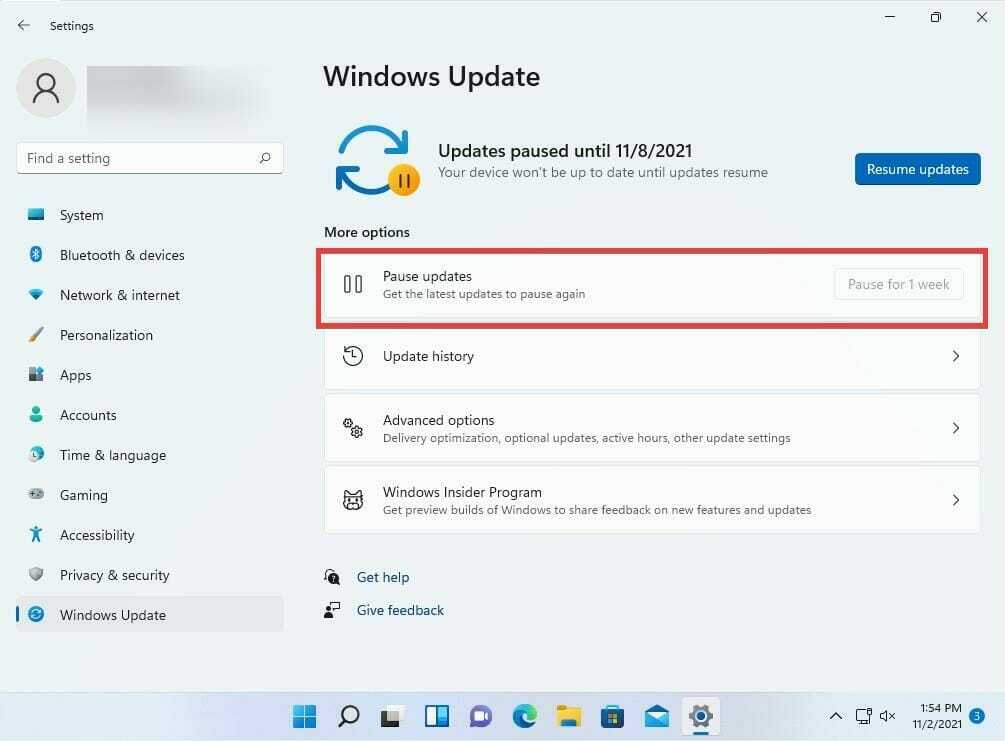
Windows 11 hala yeni bir işletim sistemi olduğundan, hatalar ve aksaklıklar bir süre daha devam edecek. Örneğin, birkaç ay önce çıkan yapı 22449, oldukça dengesiz. Bazı insanlar Wi-Fi adaptörlerini devre dışı bıraktığını bile iddia ettiler.
Diğer kişiler, daha önceki yapılarda da Başlat menüsü ve görev çubuğu sorunları bildirmiştir, ancak neyse ki, düzeltmeler var bunlar için de. Söylemek yeterli, bazen bu yeni güncellemeyi yapmadan önce biraz beklemek en iyisidir.
Donmuş güncelleme penceresini veya daha fazlasını düzeltmeyle ilgili herhangi bir sorunuz varsa aşağıya yorum bırakmaktan çekinmeyin. Ayrıca, görmek istediğiniz kılavuzlar hakkında yorum veya diğer Windows 11 özellikleri hakkında bilgi bırakın.


